Рецимо да радите са клијентима из различитих временских зона и желите да шаљете е-пошту када су доступни на мрежи. Да бисте то урадили, не морате да чекате цео дан, а затим саставите е-пошту и кликните на Пошаљи, уместо вас може да закаже мејлове у одређено време и они ће аутоматски бити послати на поменути датум и време. Ово се може урадити помоћу опције Делаи Деливери у Оутлоок-у и веома је корисно. У овом чланку ћемо видети како да закажемо или одложимо слање е-поште у Оутлоок-у.
Закажите или одложите слање е-поште у Мицрософт Оутлоок-у
Корак 1: Отворите Мицрософт Оутлоок
Корак 2: Ако желите да саставите нову е-пошту, кликните на Нова е-маил у горњем левом углу.
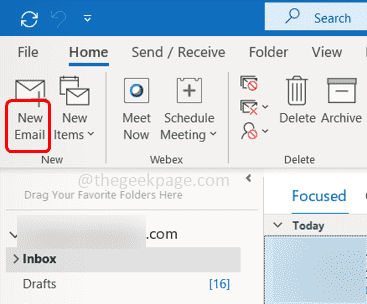
РЕКЛАМА
Корак 3: Ако желите да одговорите, проследите е-поруке, а затим кликните на Одговори/Одговори свима/Проследи према вашим потребама.
Корак 4: У е-поруку напишите поруку коју желите да пошаљете и адресирајте је коме желите да је пошаљете.
Корак 5: Кликните на Опције картица на врху.

Корак 6: Кликните на Одложите испоруку

Корак 7: Појављује се прозор, у одељку са опцијама испоруке, означите поље за потврду поред
Не испоручујте ранијеКорак 8: Подесите датум и време када желите да се е-порука пошаље одабиром из дропбок-а.
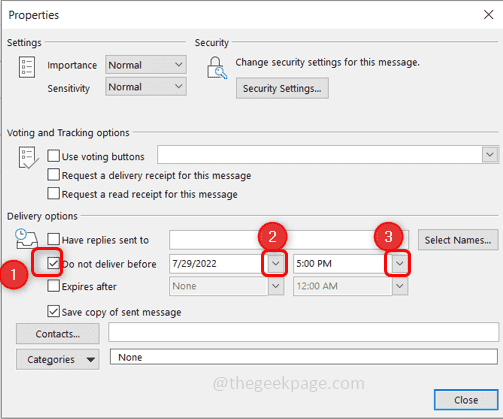
Корак 9: Затворите прозор кликом на Близу дугме.
Корак 10: Сада у горњем левом углу састављене е-поште кликните на Пошаљи.

Корак 11: Проверите Оутбок фолдер и пронађите е-поруку која је заказана, али још није послата.
Корак 12: Ако желите да поново закажете датум и време слања, отворите ту е-пошту у новом прозору и пратите [Корак 5 и Корак 6]
Корак 13: Подесите друго време и кликните на Затвори.
Корак 14: У случају да желите одмах да пошаљете е-пошту, отворите ту е-пошту у новом прозору и кликните на Опције, а затим Одложи испоруку
Корак 15: Поништите избор у пољу за потврду поред Не испоручујте раније и кликните на Близу.

Корак 16: У састављеној е-поруци кликните на Пошаљи да одмах пошаљете поруку е-поште.
Корак 1 - Преузмите алатку за поправку рачунара Ресторо одавде
Корак 2 - Кликните на Покрени скенирање да бисте аутоматски пронашли и решили било који проблем са рачунаром.
То је то! Надам се да је овај чланак од помоћи. Хвала вам!!


